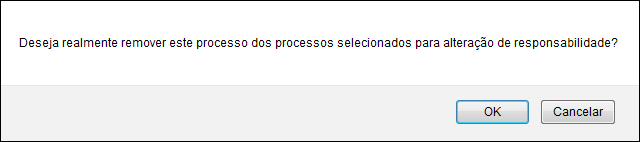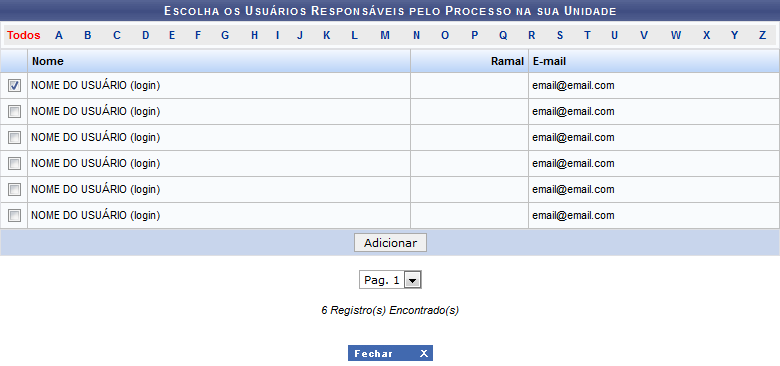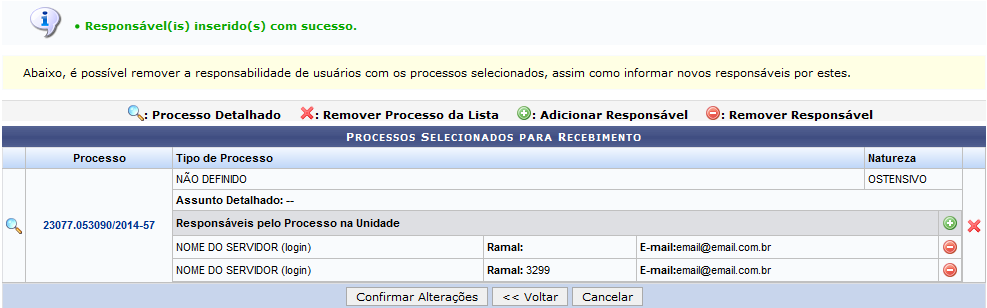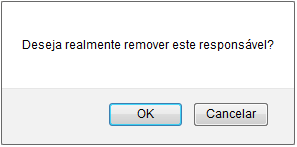Ferramentas do usuário
Essa é uma revisão anterior do documento!
Tabela de conteúdos
Alterar Responsável por Processo
| Sistema | SIPAC |
| Módulo | Protocolo |
| Usuários | Usuários Responsáveis por Receber e/ou Enviar Processos |
| Perfil | Cadastrar Protocolo |
| Última Atualização | ver('', false); |
Esta funcionalidade permite que o usuário altere os responsáveis por um determinado processo cadastrado no sistema da Instituição, tirando-o da responsabilidade do usuário que realizou seu envio da unidade em que se encontrava anteriormente e passando-o para a responsabilidade de um usuário lotado em sua unidade de destino.
Para iniciar esta operação, acesse o SIPAC → Módulos → Protocolo → Processos → Cadastro → Alterar Responsável.
A seguinte tela será exibida pelo sistema, com os campos de Consulta de Processos e a Lista de Processos encontrados:
Para realizar a busca por um processo específico cujo responsável deseja alterar, informe um ou mais dos seguintes dados:
- No campo Processos na Unidade, selecione o nome da unidade onde o processo desejado se encontra;
- Número do Processo cujo responsável deseja alterar;
- Número do Código de Barras do processo desejado;
- Assunto Detalhado do processo cujo responsável deverá ser alterado.
- Nome do Interessado no processo.
- Caso queira consultar Processos dependentes de autenticação de despacho, selecione esta opção.
Exemplificaremos informando o Número do Processo: 23077.53090/2014-57.
Caso desista de realizar a operação, clique em Cancelar e confirme a desistência na janela que será exibida posteriormente. Esta opção será válida para todas as páginas em que for apresentada.
Para retornar ao menu principal do módulo, clique em  . Esta ação será válida para todas as telas em que estiver presente.
. Esta ação será válida para todas as telas em que estiver presente.
Após preencher os campos com os dados desejados, clique em Consultar para realizar a busca. A Lista de Processos encontrados será prontamente atualizada, passando a exibir apenas os processos que atendem aos critérios de busca utilizados.
Na Lista de Processos encontrados, clique no ícone  ao lado do processo desejado para visualizar os documentos já inseridos nele. A página passará a ser exibida da seguinte forma:
ao lado do processo desejado para visualizar os documentos já inseridos nele. A página passará a ser exibida da seguinte forma:
Para ocultar a lista de Documentos do Processo, clique em  .
.
A partir da Lista de Processos, é possível visualizar um documento na íntegra, visualizar os dados de um determinado documento, conferir os detalhes do processo, ter acesso às leituras realizadas para o processo e/ou alterar os responsáveis pelo processo, conforme desejado. Essas operações serão explicadas em detalhes nos tópicos abaixo, neste mesmo manual.
Visualizar Documento
Para visualizar na íntegra um documento presente no processo, clique no ícone  ao seu lado. Esta opção será válida sempre que for exibida. Exemplificaremos com o documento do tipo FORMULÁRIO.
ao seu lado. Esta opção será válida sempre que for exibida. Exemplificaremos com o documento do tipo FORMULÁRIO.
O documento será exibido em uma nova janela, conforme imagem a seguir:
Visualizar Dados do Documento
Se desejar visualizar em detalhes um determinado documento listado, clique em  . Esta ação será válida sempre que estiver presente.
. Esta ação será válida sempre que estiver presente.
Utilizaremos novamente como exemplo o documento MEMORANDO.
A seguinte tela será disponibilizada pelo sistema:
Para sair dessa tela e retornar à página anterior, clique em  . Este botão será válido sempre que exibido.
. Este botão será válido sempre que exibido.
Se desejar visualizar os dados do processo associado ao documento em questão, clique em seu número. Esta ação será explicada mais a frente, neste mesmo manual.
Caso queira imprimir o comprovante do documento, clique em  . O sistema direcionará para a seguinte tela:
. O sistema direcionará para a seguinte tela:
Se desejar retornar ao menu inicial do módulo, clique no link  .
.
Caso queira finalizar a exibição do comprovante, clique em Fechar.
Visualizar Processo Detalhado
Na Lista de Processos encontrados, caso queira visualizar os dados gerais de um dos processos listados, clique no link referente ao seu número ou no ícone  ao seu lado. Esta opção será válida para todas as páginas em que for exibida.
ao seu lado. Esta opção será válida para todas as páginas em que for exibida.
Exemplificaremos clicando no processo  .
.
A seguinte tela será gerada pelo sistema:
As operações presentes nessa página serão explicadas detalhadamente no manual Consultar Processo Detalhado, listado em Manuais Relacionados, no fim deste mesmo manual.
Visualizar Leituras do Processo
Caso deseje visualizar as leituras realizadas anteriormente para um dos processos listados, clique no ícone  . A seguinte tela será disponibilizada pelo sistema:
. A seguinte tela será disponibilizada pelo sistema:
Alterar Responsável pelo Processo
Se desejar realizar a alteração dos responsáveis de um determinado processo, selecione-o clicando na caixa de seleção exibida do lado esquerdo do seu número e clique em Continuar. O sistema o direcionará para a página a seguir:
Primeiramente, clique em Voltar se desejar retornar à tela anterior. Esta opção será válida para todas as páginas em que for exibida.
Caso queira remover o processo da lista de processos cujo responsável será alterado, clique no ícone  ao seu lado. A seguinte caixa de diálogo será apresentada:
ao seu lado. A seguinte caixa de diálogo será apresentada:
Clique em Cancelar caso desista da operação ou em OK para confirmá-la. Optando por confirmar, a mensagem a seguir será disponibilizada no topo da página:
De volta a tela com os Processos Selecionados para Recebimento, para adicionar um novo responsável pelo processo, clique no ícone ![]() . A página abaixo será exibida pelo sistema, onde será possível selecionar os novos responsáveis pelo processo:
. A página abaixo será exibida pelo sistema, onde será possível selecionar os novos responsáveis pelo processo:
Se preferir, utilize o esquema das letras localizado no topo da página para selecionar a primeira letra do nome do responsável.
Na página acima, selecione o usuário que deverá ser adicionado como responsável pelo processo clicando na caixa de seleção exibida do lado esquerdo do seu nome. Em seguida, clique em Adicionar para prosseguir com a operação.
A página será prontamente atualizada e passará a exibir a mensagem de sucesso da inserção do novo responsável, no seguinte formato:
Para adicionar mais responsáveis pelo processo, repita a operação.
Caso queira remover um responsável previamente adicionado, clique no ícone ![]() ao seu lado. A caixa de diálogo abaixo será prontamente apresentada:
ao seu lado. A caixa de diálogo abaixo será prontamente apresentada:
Caso desista da remoção, clique em Cancelar; para confirmá-la, clique em OK. Ao optar por confirmar a exclusão do responsável, a seguinte mensagem será disponibilizada no topo da página:
De volta à página anterior, após inserir e/ou remover todos os responsáveis desejados, clique em Confirmar Alterações para finalizar a operação. O sistema exibirá a mensagem a seguir, confirmando todas as alterações realizadas aos responsáveis pelo processo:
Bom Trabalho!